
Si hablamos de altavoces inteligentes, tenemos que hablar de los dispositivos Echo de Amazon, la gama más veterana del mercado con casi 10 años en funcionamiento. Conforme han ido pasando los años, no solo ha bajado el precio de estos, sino que, además, Amazon ha introducido un gran número de funciones adicionales además de nuevos modelos con pantalla.
Para poder sacarle el máximo partido a la gama de dispositivo Echo de Amazon, es necesario una conexión a Internet, un proceso muy sencillo que podemos hacer en unos pocos segundos. Si cambiamos de router o de operador, para poder seguir utilizando los dispositivos Echo, será necesario cambiar la red Wi-Fi a la que están conectados, ya que, de lo contrario, tendremos un bonito pisapapeles.
Dependiendo de si se trata de un dispositivo Echo con o sin pantalla, el proceso para cambiar la red inalámbrica a la que está conectada es diferente.
Cambiar la red Wi-Fi en un Echo Show
Al tener incorporada una pantalla, cambiar la red WiFi de estos dispositivos es un proceso muy rápido y sencillo, ya que podemos hacerlo directamente desde el dispositivo. Para llevar a cabo esta tarea, debemos acceder a las opciones de configuración desde la pantalla principal deslizando un dedo desde la parte superior de la pantalla hacia abajo.
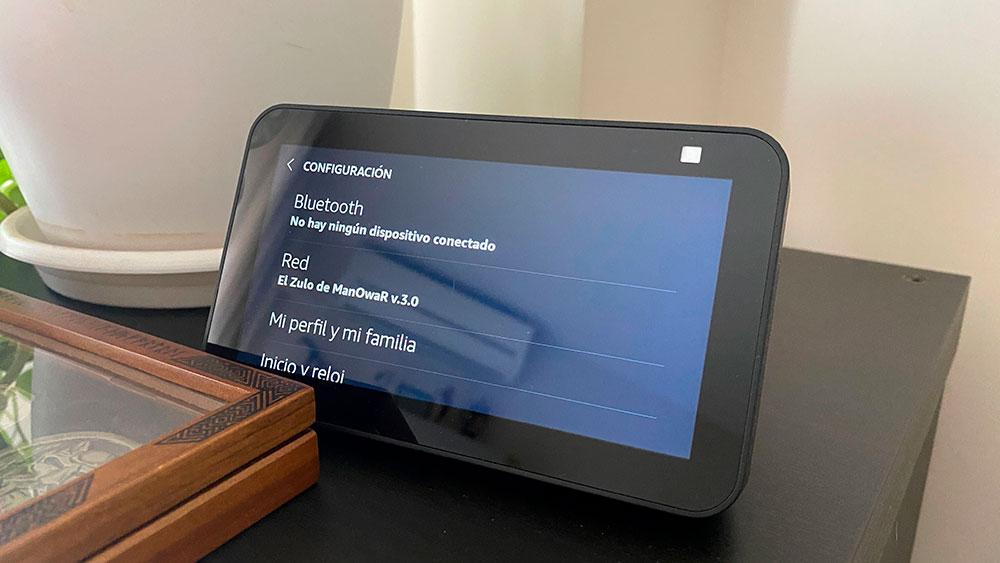
A continuación, pulsamos en Configuración. Dentro de las opciones de configuración, pulsamos en Red. Segundos después, se mostrará un listado con todas las redes inalámbricas de 2,4 y 5 GHz que se encuentran cerca del dispositivo y a las que podemos conectarlos. Tan solo debemos seleccionarla e introducir la clave. Segundos después, el dispositivo ya estará asociado a la nueva web inalámbrica y podremos seguir utilizándolo como hasta ahora.
Cambiar la red Wi-Fi en un altavoz Echo
Mientras que cambiar la red Wi-Fi de un dispositivo de la gama Echo Show es un proceso que podemos hacer directamente en el dispositivo, cuando se trata de un altavoz, la cosa cambia ya que este no incluye ningún tipo de pantalla que nos permita interactuar con el dispositivo.
Para realizar este cambio, vamos a necesitar instalar la aplicación Alexa en nuestro dispositivo móvil, una aplicación completamente gratuita que podemos descargar a través de los enlaces que os mostramos a continuación.
Una vez hemos instalado la aplicación, debemos introducir los datos de la misma cuenta que estamos utilizando en Amazon. Desde la pantalla principal, nos dirigimos a la parte inferior y pulsamos en Dispositivos. A continuación, se mostrarán todos los dispositivos asociados a nuestra cuenta y donde debemos pulsar sobre el que queremos cambiarle la red Wi-Fi.
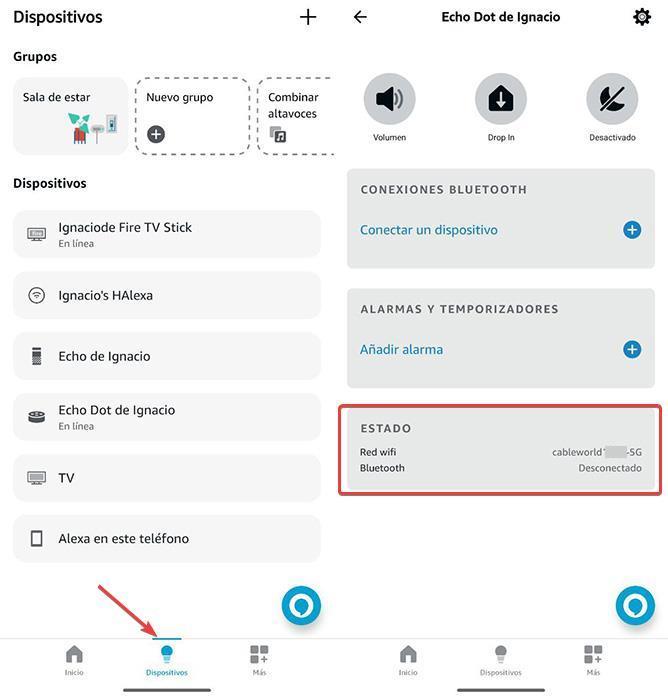
Dentro de las opciones del altavoz, pulsamos en Estado y a continuación, en la ventana que se muestra a continuación, en el apartado Red wifi pulsamos en Cambiar y, seguidamente, pulsamos en Unirse a otra red wifi.
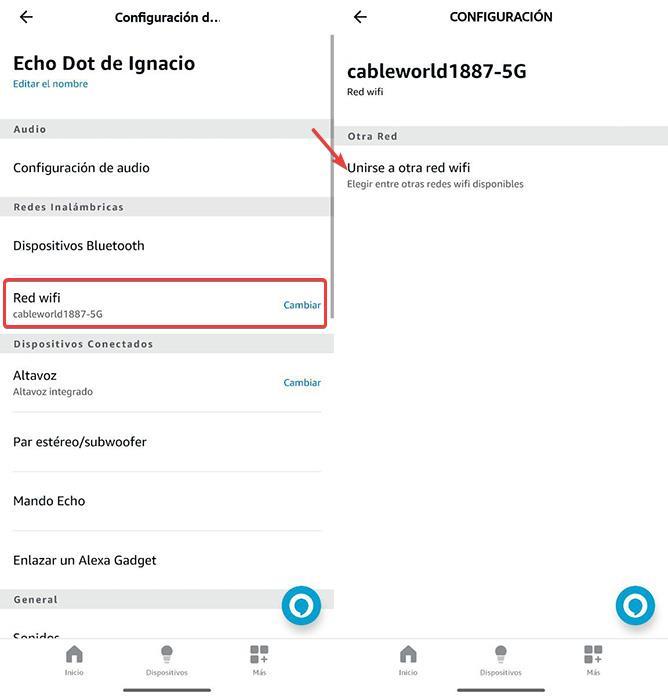
Si no queremos cambiar la red Wi-Fi desde la pantalla del Echo Show que tengamos, podemos utilizara esta misma aplicación para realizar el proceso desde nuestro teléfono móvil.
Alexa también está disponible en forma de aplicación para Windows, una aplicación que podemos descargar directamente desde la Microsoft Store a través del siguiente enlace. Sin embargo, esta aplicación no nos permite modificar la configuración de ninguno de los dispositivos Echo con Alexa que tengamos en nuestro hogar, sino para disfrutar de Alexa en nuestro PC.
The post Cómo cambiar la red WiFi a la que se conectan tus dispositivos Echo appeared first on HardZone.
from HardZone https://ift.tt/eBlvpG9
via IFTTT
No hay comentarios:
Publicar un comentario